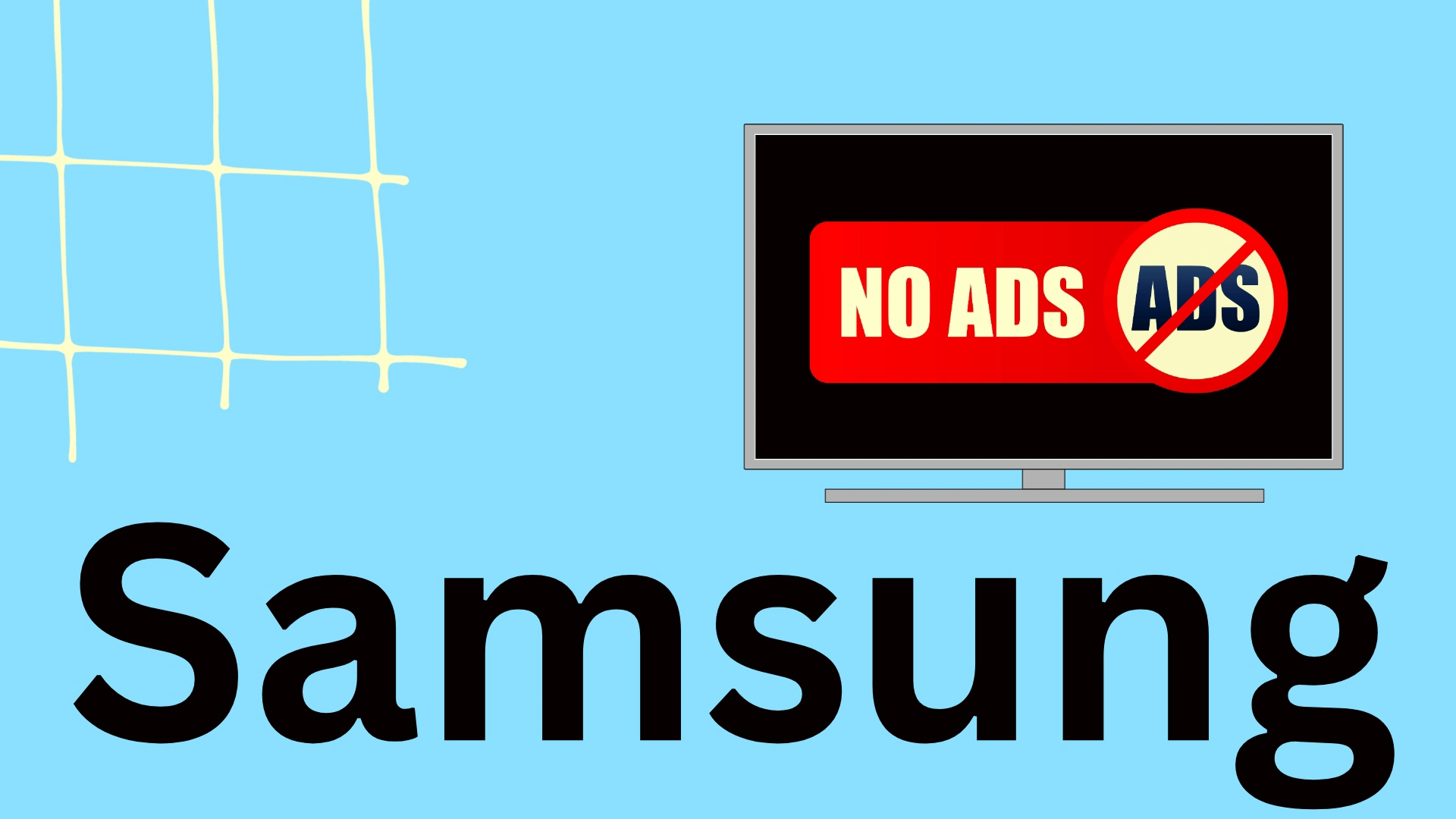Birçok kişi reklamları rahatsız edici buluyor ve onlardan kurtulmanın yollarını arıyor. Reklamlar bir başka gelir kaynağı olduğundan Samsung, TV’ler de dahil olmak üzere cihazlarında reklam gösterimi yapmaktadır. TV’nizdeki reklamları engellemenin veya miktarını azaltmanın yolları vardır ve işte bunu nasıl yapabileceğiniz.
Samsung TV’nizdeki reklamları engelleme yolları
Reklamları engellemenin veya sayısını azaltmanın yalnızca iki yolu vardır.
Samsung ve diğer şirketlerin reklam sunucularını engelleyin. Bunu TV’nizde yapamazsınız, ancak izin veriyorsa WiFi yönlendiricinizde yapabilirsiniz (IP adresleri ekleme ve siteleri engelleme). Cisco’nun OpenDNS veya Nextdns gibi size gelen trafiği filtreleyecek üçüncü taraf hizmetleri de kullanabilirsiniz, ancak bu hizmetler trafiği filtreleyen güvenlik duvarlarından başka bir şey değildir.
Samsung TV’nizdeki reklam ayarları Smart otomatik başlatmayı engellemenize (uygulama kullanıyorsanız bu işe yaramaz) veya kişiselleştirilmiş reklamların gösterilmesini engellemenize olanak tanır. Bu ayarlar reklamları engellemez, yalnızca reklam sayısını azaltır.
Yönlendirici veya güvenlik duvarı aracılığıyla Samsung TV’de reklamları engelleme
Bu durumda Samsung reklam sunucularını bir kara listeye eklemeniz ve bu sitelerden trafik gönderilmesini ve alınmasını engellemeniz gerekir. TV’nize reklam gönderecek sunucular engellendiği için reklamları göremezsiniz. Yönlendiricinizde engelleme yapıyorsanız, yönlendirici ayarlarınıza girmeniz, genellikle 192.168.x.x. havuzundan ev ağınızın IP adresini tarayıcı çubuğunuza girmeniz gerekir. İşte WiFi yönlendirici ayarlarına erişmek için en sık kullanılan ip adresleri:
Xiaomi: 192.168.31.1
Asus: 192.168.1.1
TPlink: 192.168.0.1 veya 192.168.1.1
Cisco: 192.168.1.1
NETGEAR: 192.168.1.1
Motorola: 192. 168.0.1
Bundan sonra, site engellemeyi etkinleştiren menüyü bulun, ayarın adı filtreler, internet, kara liste gibi bir isme sahip olabilir, yönlendiricinizin modeline bağlıdır. Ucuz yönlendiricilerde genellikle bu tür ayarlar bulunmaz, yerleşik bir güvenlik duvarı yoktur.
İstediğiniz ayarı bulursanız, aşağıdaki siteleri kara listeye ekleyin:
- samsungacr.com
- samsungads.com
- ads.samsung.com
- samsungtifa.com
- ads.samsungads.com
- config.samsungads.com
Benzer şekilde, trafiği filtrelemek için üçüncü taraf siteleri kullanıyorsanız, bu siteleri kara listenize ekleyin.
Samsung TV ayarlarında reklamları kısıtlama
İzleme için HDMI girişini veya anten girişini kullanıyorsanız, TV’nin İnternet bağlantısını keserek Ana ekranda görünen Samsung reklamlarını tamamen devre dışı bırakabilirsiniz. Bunu yapmak istemiyorsanız, TV’nizin Smart Hub özelliklerinin otomatik olarak başlamasını devre dışı bırakabilirsiniz. Bu engelleme tüm TV’lerde çalışmaz, 2019’dan sonraki işletim sistemi sürümlerinde reklamlar Smart Hub’a bağlı değildir, işletim sistemi düzeyinde çalışır. TV’nizde bir uygulama kullanıyorsanız, siz uygulamayı izlerken Smart Hub etkin olduğundan bu seçenek sizin için işe yaramayacaktır.
Ancak, Smart Hub’ı otomatik başlatmayı devre dışı bırakmayı deneyebilirsiniz, otomatik oynatma kontrol menüsüne erişme sırası TV modelinize (yıl) bağlıdır.
- 2023-2024 TV modelleri: Ayarlar > Tüm Ayarlar > Genel ve Gizlilik > Başlangıç Ekranı Ayarları
- 2022 TV modelleri: Menü > Ayarlar > Tüm ayarlar > Genel ve gizlilik > Başlangıç ekranı ayarları
- 2017 – 2021 TV modelleri: Ayarlar > Genel > Akıllı Özellikler
- 2016 model TV’ler: Ayarlar > Sistem > Uzman Ayarları > Son Uygulama/Akıllı Hub Otomatik Oynatma
- 2015 model TV’ler: Menü > Smart Hub > Otomatik çalıştırma ayarları
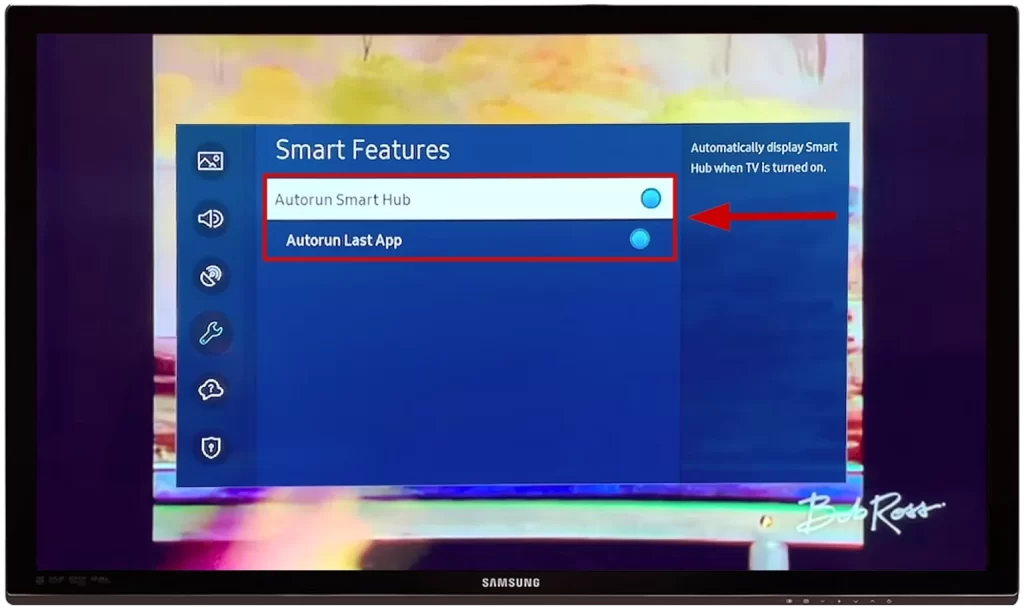
Samsung TV’de kişiselleştirilmiş reklamlar nasıl kapatılır
Ayrıca, Samsung’un ilgi alanlarınıza göre size gösterdiği reklamlar olan kişiselleştirilmiş reklamları da kapatabilirsiniz. Örneğin, TV’nizdeki tarayıcıyı kullanır, bir arama motoruna “çamaşır makinesi tamiri” yazar ve bununla ilgili bilgileri okursanız, Smasung sorgularınızı ve ilgi alanlarınızı analiz ettikten sonra size yeni bir çamaşır makinesi veya bir ev aletleri mağazası reklamları gibi benzer reklamlar gösterecektir.
Kişiselleştirmeyi devre dışı bırakmak reklamları devre dışı bırakmaz, sadece marka reklamları gibi kişiselleştirme gerektirmeyen reklamlar gösterilir.
Samsung TV’de kişiselleştirilmiş reklamları kapatmak için: Tüm ayarlar > Genel ve Gizlilik > Bilgi Servislerini Görüntüleme > Kutunun işaretini kaldırın. İlgi Alanına Dayalı Reklamlar Hizmeti Gizlilik Bildirimi’ne gidin > Kutunun işaretini kaldırın. PSID’yi Sıfırla’ya gidin > Sıfırla’ya tıklayın.
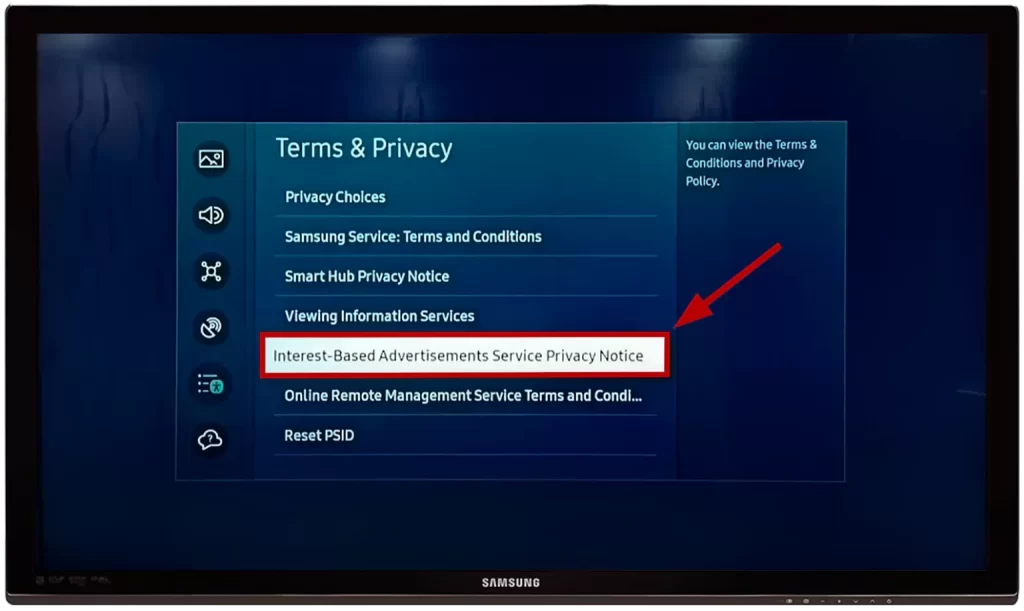
Eski Samsung TV’de kişiselleştirilmiş reklamlar nasıl kaldırılır: Adımlar, yalnızca farklı bir başlangıç noktası ile önceki kılavuza çok benzemektedir.
Uzaktan kumandadaki Ana Sayfa düğmesine basın ve ardından Ayarlar’ı seçin.
Ardından, “Destek” alt menüsünü açın ve “Şartlar ve Politika” sekmesine gidin.
Öncekiyle aynı adımları uygulayın: Bilgi Hizmetlerini Görüntüleme ve İlgi Alanına Dayalı Reklamcılık bölümlerindeki “Kabul Ediyorum” kutusunun işaretini kaldırın.
Bu ayarla, reklam kişiselleştirmeyi sıfırlayacak ve artık ilgi alanlarına dayalı reklamlar görmeyeceksiniz, bu da TV’nizdeki reklam miktarını önemli ölçüde azaltacaktır.
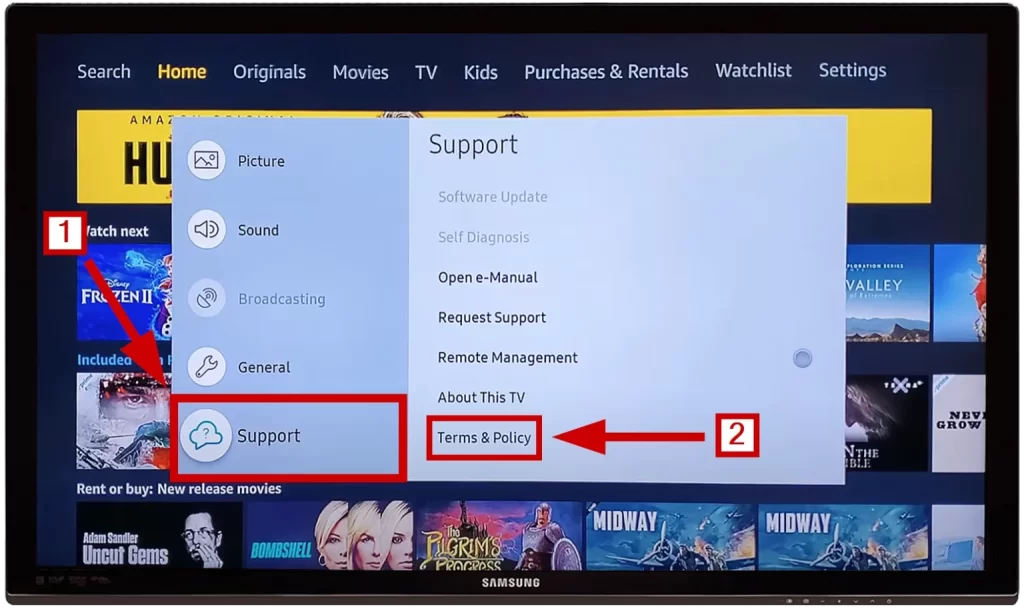
Samsung TV’lerde mağaza modu reklamları
Samsung TV’lerde başka bir reklam türü daha vardır – mağaza modu demo reklamları. Bu reklamlar işletim sistemine kaydedilir ve TV’nin reklamını yapar.
TV’yi demo moduna alırsanız, yanlışlıkla bir reklam gösterildiğini düşünebilirsiniz, ancak aslında bu bir mağaza modu demo reklamıdır. Bu durumda, demo modunu kapatmanız ve ev izleme moduna geçmeniz yeterlidir, bunu nasıl yapacağınızı “Samsung TV’de demo modu veya perakende modu nasıl kapatılır” makalesinden öğrenebilirsiniz.